Súčasťou systému Windows 10 je služba Xbox DVR určená na digitálne nahrávanie videa a zachytávanie herných momentov vo forme snímok obrazovky. Spoločnosť Microsoft tvrdí, že bola pridaná na základe „žiadostí“ hráčov. V skutočnosti sa mnohí používatelia sťažujú na zníženie výkonu systému v herných aplikáciách v dôsledku prevádzky DVR na pozadí. Naši odborníci vám poradia, ako zakázať alebo úplne odstrániť integrovanú službu Xbox zo systému Windows 10.
Dočasné vypnutie
Pomocou úprav registra alebo pravidiel zásad skupiny môžete zabrániť automatickému spúšťaniu Xbox DVR bez toho, aby ste odstránili samotnú aplikáciu.
Register systému Windows
Vyvolajte dialógové okno Spustiť pomocou kombinácie klávesov „Win+R“. Do textového poľa zadajte „regedit“. Stlačením klávesu Enter alebo tlačidla OK spustite Editor registra.
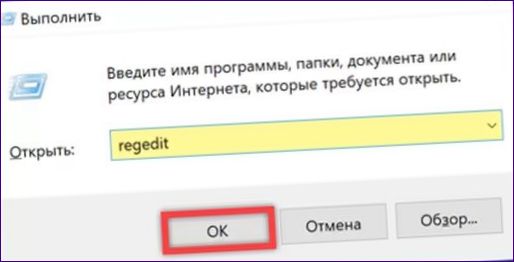
Rozbaľte vetvu HKCU a nasledujte cestu označenú značkou v adresnom riadku. Vyberte adresár označený „2“ na ľavej strane editora. Na pravej strane sa zobrazia jeho nastavenia. Nájdite riadok označený „3“ a dvakrát naň kliknite. Vo vyskakovacom okne zmeníme nastavenie hodnoty „0“. Uložte zmeny kliknutím na tlačidlo „OK“.

Prepnite na vetvu HKLM a prejdite na cestu zvýraznenú v adresnom riadku. Kliknutím pravým tlačidlom myši na cieľový adresár rozbalíte kontextové a podmenu. Vyberte riadok označený ako trojitý.
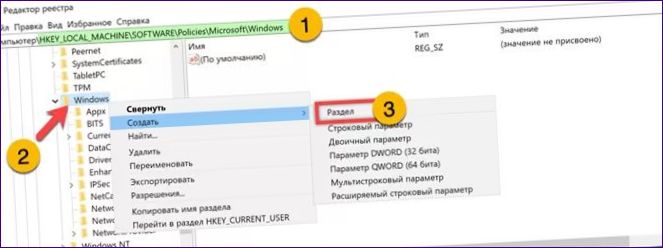
Vytvorenému oddielu dajte názov „GameDVR“ a vyberte ho myšou. Prejdite do pravej polovice okna a otvorte ponuku „Nový“. Zo zoznamu vyberte položku DWORD.
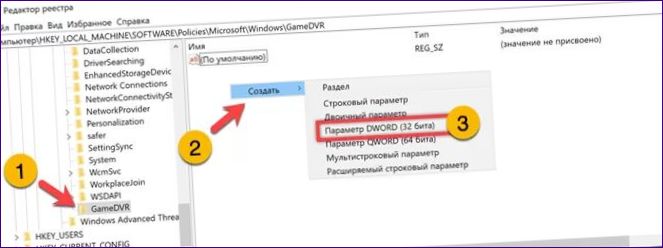
Priradenie názvu „AllowGameDVR“ parametru. Dvakrát kliknite na názov, čím sa zobrazí oblasť úprav. Uistite sa, že hodnota v zelenom zvýraznenom poli je nula. Zavrite editor a reštartujte počítač, aby sa použili nové nastavenia.
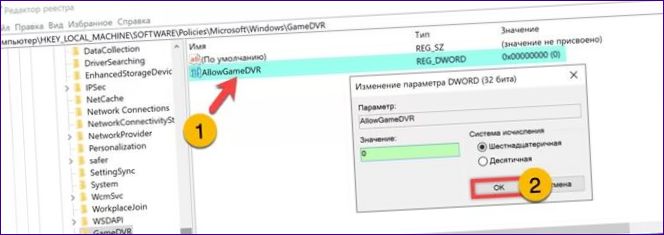
Pravidlo zásad skupiny
Zadajte „gpedit.msc“ v textovom poli dialógového okna „Spustiť“. Stlačením tlačidla OK alebo klávesu enter spustíte Editor zásad skupiny.

Rozbaľte adresár zvýraznený zelenou značkou na ľavej strane konzoly MMC. Vyberte priečinok označený ako „1“. V pravej polovici okna sa zobrazí jeho obsah. Dvakrát kliknite na oblasť popisujúcu jednu položku, čím otvoríte dialógové okno na úpravu.
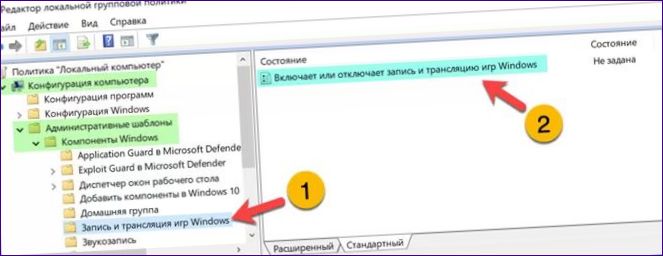
Presuňte rádiové tlačidlo na pozíciu označenú šípkou. Uložte zmeny kliknutím na tlačidlo „Použiť“ a zatvorte dialógové okno úprav kliknutím na tlačidlo „OK“. Reštartujte počítač, aby sa nastavenia prejavili.
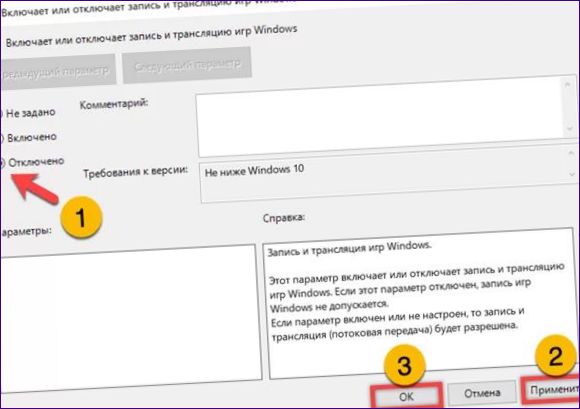
PowerShell
Ak chcete odstrániť ovládací panel hier pre Xbox z operačného systému, použite PowerShell, nástupcu klasického CMD.
Rozšírená ponuka Štart stlačením „Win+X“. Kliknutím na zvýraznené pole sa spustí shell so zvýšenými oprávneniami.
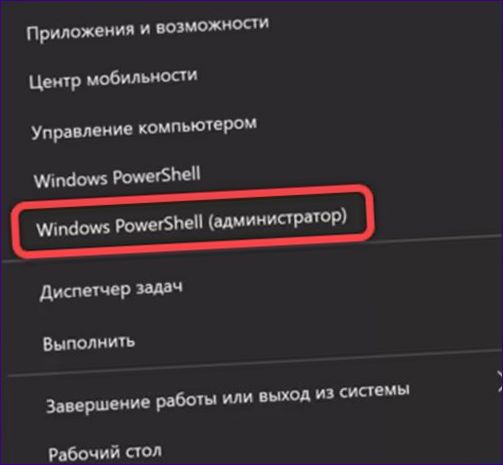
Keď sa zobrazí výzva, zadajte príkaz na odstránenie všetkých komponentov Xbox: „get-appxpackage *xbox* | remove-appxpackage. Stlačte tlačidlo enter. V záverečnej fáze vykonávania sa v okne konzoly niekedy zobrazí chybové hlásenie, ktoré možno ignorovať.

Ak chcete skontrolovať výsledok, použite klávesovú skratku „Win+i“ na prístup k nastaveniam systému Windows. Prejdite do časti zvýraznenej na snímke obrazovky.
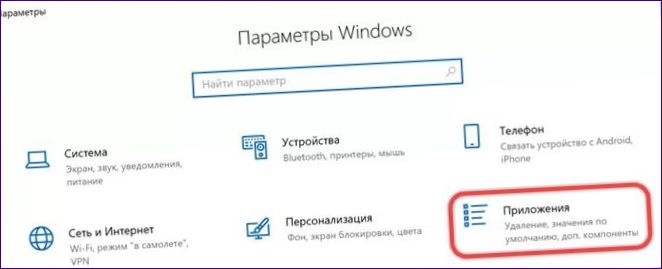
Vyberte riadok označený jednotkou v bočnom menu. Nájdite vyhľadávacie pole na pravej strane okna. Zadajte do nej „xbox“ a uistite sa, že všetky komponenty hernej konzoly boli zo systému odstránené.
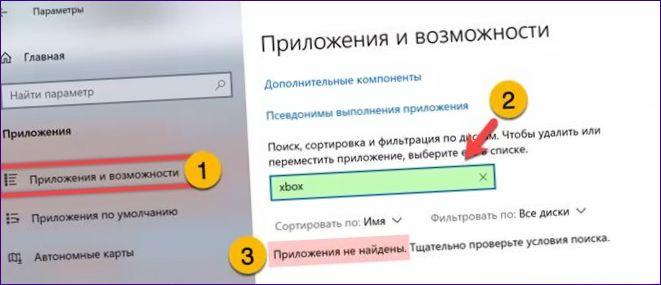
Na záver
Naši odborníci uviedli niekoľko možností, ako zakázať a úplne odstrániť komponenty Xbox v systéme Windows 10. Vyberte si ten, ktorý najlepšie vyhovuje vašim potrebám, a získajte späť výkon, ktorý ste v hrách stratili.

Ahoj! Mám otázku týkajúcu sa odinštalovania služby Xbox v systéme Windows 10. Môžeš mi prosím poradiť, ako to spraviť? Ďakujem veľmi pekne!
Ako môžem odinštalovať službu Xbox v systéme Windows 10? Mám problém s touto službou a chcel by som ju odinštalovať. Prosím, dajte mi vedieť, ak poznáte spôsob, ako to urobiť. Ďakujem!